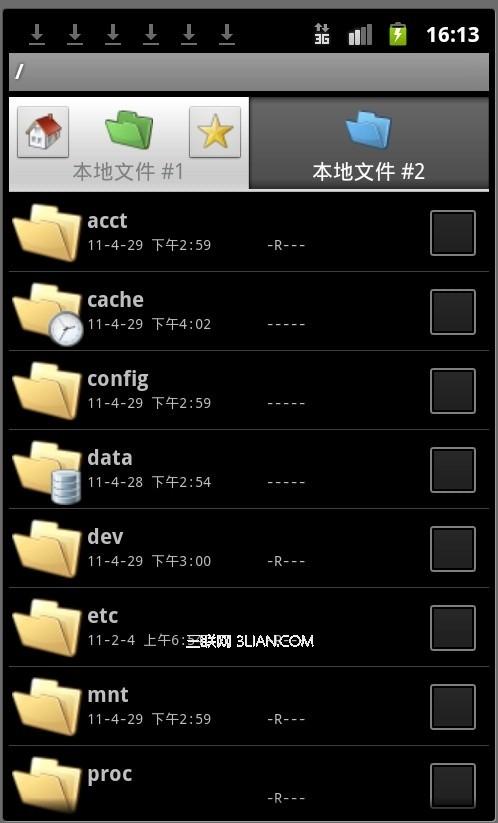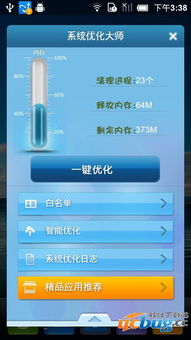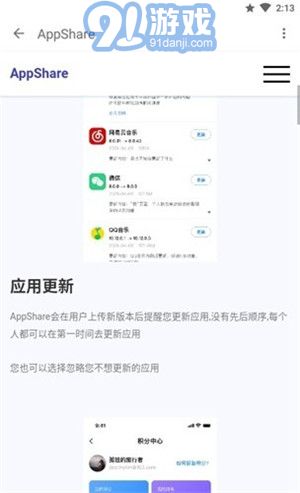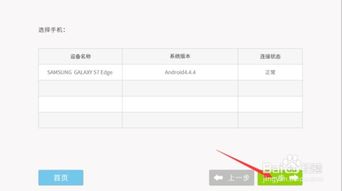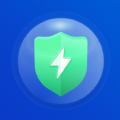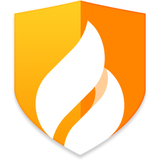安卓系统无线调试在哪,轻松实现设备远程管理与调试的便捷之道
时间:2025-02-09 来源:网络 人气:
你有没有想过,手机调试也能这么酷炫?没错,就是那种不用一根线,就能在电脑上操控手机的感觉。今天,我就要带你一起探索安卓系统无线调试的秘密基地,让你轻松成为调试达人!
一、开启开发者模式,解锁无线调试之门
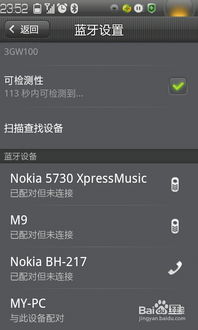
想要无线调试,第一步就是要打开手机的“开发者模式”。别看它名字听起来有点高大上,其实操作起来超级简单。你只需要在手机的设置里,找到“关于手机”或者“关于设备”这个选项,然后连续点击几遍版本号,直到屏幕上出现“开发者模式已启用”的字样。这时候,你就可以在设置里找到“开发者选项”了。
在“开发者选项”里,有一个非常重要的功能——USB调试。这个功能默认是关闭的,你需要手动开启它。这样,你的手机才能和电脑进行无线连接。
二、电脑端准备,ADB调试工具是关键
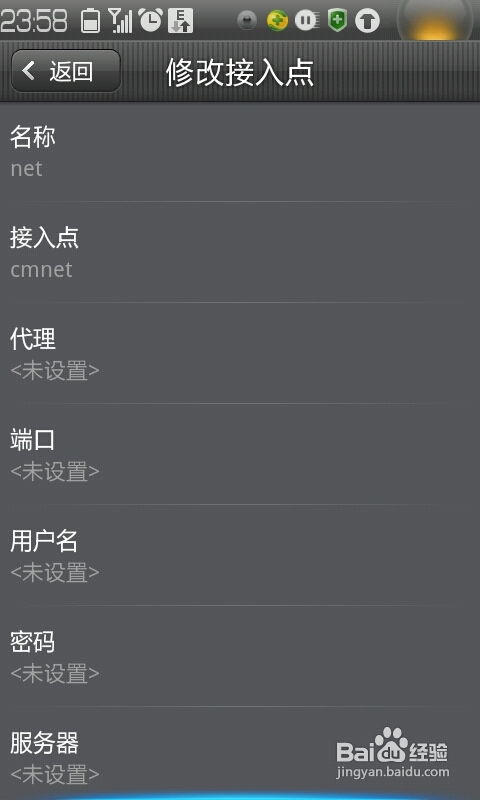
在电脑端,你需要准备一个叫做ADB(Android Debug Bridge)的工具。这个工具是连接电脑和手机的桥梁,可以让你在电脑上操控手机。你可以在Android官网下载ADB,然后按照提示进行安装。
安装好ADB后,你需要在电脑上打开一个命令行窗口。在窗口里,输入“adb devices”命令,如果一切顺利,你会在屏幕上看到你的手机设备信息。
三、无线调试,轻松连接无压力
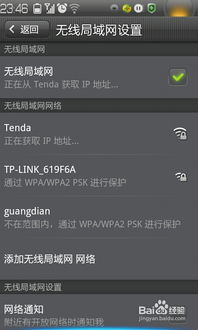
现在,你已经打开了手机的开发者模式和USB调试,电脑端也准备好了ADB工具,接下来就是进行无线调试了。
在电脑的命令行窗口里,输入“adb tcpip 5555”命令。这个命令会在手机上开启一个TCP/IP监听端口,用于无线调试功能的连接。
接下来,你需要查看手机的IP地址。在手机上,打开设置,找到“Wi-Fi”选项,然后点击连接的Wi-Fi网络。在Wi-Fi网络详情里,你会看到一个IP地址,这就是你的手机IP地址。
四、电脑连接手机,调试之旅正式开始
在电脑的命令行窗口里,输入“adb connect 手机IP地址:5555”命令。比如,如果你的手机IP地址是192.168.1.100,那么你就输入“adb connect 192.168.1.100:5555”。
如果连接成功,你会在命令行窗口看到“device connected to 192.168.1.100:5555”的字样。这时候,你就可以在电脑上使用ADB命令操控手机了。
五、注意事项,避免调试过程中出现问题
在进行无线调试的过程中,有一些注意事项需要你注意:
1. 确保手机和电脑连接到同一个Wi-Fi网络。
2. 如果你在调试过程中遇到问题,可以尝试重启手机和电脑。
3. 如果你的手机是Android 11或更高版本,可以尝试使用“Wireless Debugging”功能,这样连接起来会更加方便。
安卓系统无线调试其实并不复杂,只要你按照以上步骤操作,就能轻松实现。快来试试吧,让你的手机调试之旅更加精彩!
相关推荐
教程资讯
教程资讯排行